Comment réduire la taille du fichier vidéo dans Windows 11/10 ?
La façon dont les vidéos sont faites et partagées ces jours-ci a parcouru un long chemin. À moins que vous ne soyez un YouTuber(YouTuber) professionnel , les qualités vidéo élevées telles que 2K ou 4K peuvent sembler inutiles et un peu exagérées, car la plupart des vidéos sont utilisées à des fins récréatives et de partage occasionnelles. Dans le cas où vous tombez sur une vidéo trop volumineuse pour être partagée ou téléchargée, vous souhaiterez peut-être réduire sa taille. Alors aujourd'hui, je vais vous suggérer des moyens simples de le faire. Je vais discuter de freeware ainsi que d'un outil en ligne gratuit.
Qu'est-ce qui affecte la taille d'une vidéo ?
Les deux façons les plus courantes de réduire la taille d'une vidéo sans affecter sa qualité consistent à réduire le métrage ou à supprimer l'audio de la vidéo. Vous pouvez réduire les résolutions de votre vidéo, mais cela aura un impact sur sa qualité, bien que les outils et les logiciels fassent de leur mieux pour rendre l'impact aussi minime que possible. Les résolutions que vous choisissez dépendent en grande partie de l'appareil sur lequel votre vidéo sera diffusée. Plus l'écran de votre appareil est grand, par exemple un téléviseur ou un projecteur domestique, plus les résolutions dont vous aurez besoin seront élevées. Donc, il faut apporter des modifications à leurs vidéos en conséquence.
Plusieurs autres facteurs peuvent jouer un rôle dans les différentes tailles de vidéo, comme le codec vidéo et le débit binaire. Le débit vidéo(Video) est la quantité de données utilisée par une vidéo par seconde. Différentes(Different) vidéos nécessitent différents débits pour être diffusées sans perdre leur qualité, en fonction de leur résolution et de leur fréquence d'images. Le codec vidéo est utilisé pour encoder une vidéo et compresser ses données. Différents(Different) codecs fournissent différents taux de compression, en fonction du contenu de la vidéo. Par exemple, le codec H.265 offre un taux de compression 50 % supérieur à celui du codec H.264 .
Comment réduire la taille du fichier vidéo dans Windows 11/10
Vous pouvez réduire la taille de la vidéo sans perte de qualité. En utilisant ce logiciel de compression vidéo gratuit ou cet outil en ligne, vous pouvez réduire la taille de la vidéo.
(ShotCut)Logiciel de compression vidéo gratuit ShotCut
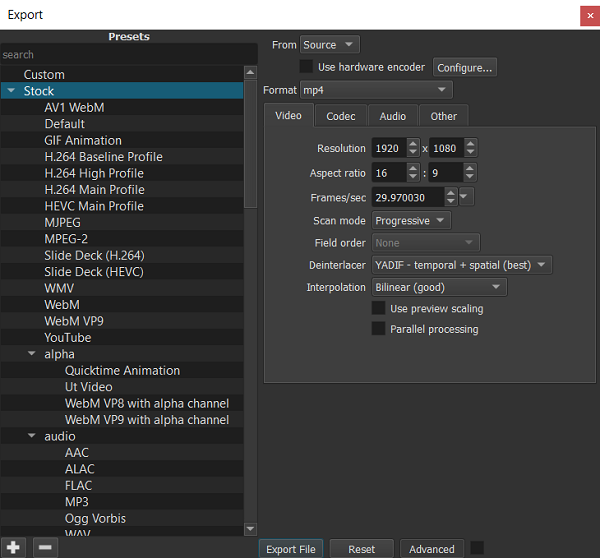
ShotCut est un outil de montage vidéo à part entière utilisé par des personnes de partout pour réduire efficacement la taille de leurs vidéos. Pour éditer une vidéo sur ShotCut , vous devez suivre les étapes mentionnées ci-dessous :
- Téléchargez(Download) et installez ShotCut , ouvrez-le et importez un fichier vidéo en utilisant l'option "Ouvrir le fichier".
- Dans le coin supérieur droit, vous trouverez une option nommée "Exporter", en cliquant dessus, vous ouvrirez une pléthore d'options.

L'utilisation d'un profil H.264 est suffisante pour réduire la taille de la vidéo sans trop renoncer à sa qualité, et c'est ce que ShotCut lui- même prétend avoir fait le travail pour la plupart de ses utilisateurs.
- C'est dans les paramètres d'exportation que vous trouverez des options pour compresser vos vidéos. Vous pouvez jouer avec les résolutions et les rapports d'aspect. Vous devez garder à l'esprit que vous apportez des modifications proportionnelles à vos configurations, sauf si vous souhaitez une vidéo déformée.
- Changer la sortie modifie automatiquement les attributs de la vidéo, supposons que vous passiez du HDV (film HD 1080p à 25 ips) au HDV (film HD 720p à 29 ips). Votre FPS et votre résolution changeront automatiquement, tout comme votre taille correspondante. Toutefois, si vous choisissez une résolution inférieure à la résolution prédéfinie, vous devrez calculer manuellement les dimensions appropriées.
(VideoSmaller)Outil en ligne de compression vidéo gratuit VideoSmaller
Compatible avec Mac et Windows , VideoSmaller est un outil de compression vidéo propre et facile à utiliser. La première chose que vous remarquerez est qu'il vous propose d'abord d'utiliser un niveau de compression inférieur sur la vidéo que vous téléchargez. Cela maintiendrait la meilleure qualité mais ne réduirait pas autant la taille.
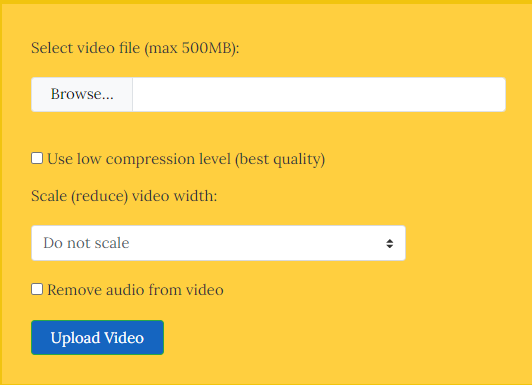
Alternativement, vous pouvez choisir de redimensionner votre vidéo. L'option de le faire se trouve juste en dessous du paramètre de compression faible, sous la forme d'une liste déroulante avec toutes les dimensions possibles. Cela aurait un impact sur la qualité de votre vidéo, l'importance de l'impact dépendrait de combien vous choisissez de le réduire, mais cela réduirait considérablement la taille du fichier.
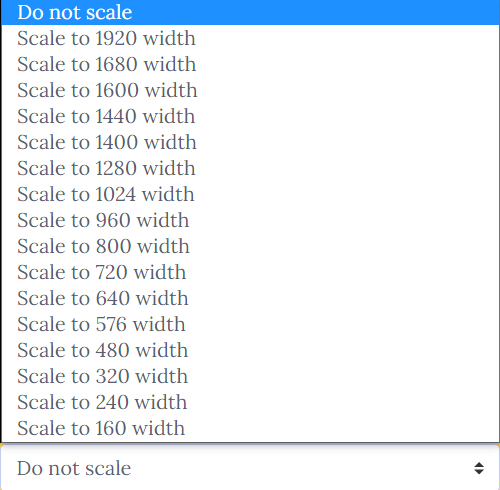
En bas se trouve une option vous permettant de débarrasser la vidéo de tout son. Ceci, comme mentionné ci-dessus, a des incidences sur la taille du fichier. Donc, si votre vidéo n'a pas besoin d'audio, vous pouvez également vérifier ce paramètre. Sur la fenêtre où vous pouvez télécharger votre vidéo, un avertissement indique que VideoSmaller ne peut prendre que des vidéos jusqu'à 500 Mo, mais ce n'est pas quelque chose dont il faut s'inquiéter, car il faut des heures et des heures de séquences sur, disons, un smartphone, pour rag jusqu'à 500 mégaoctets. VideoSmaller prétend également garder vos vidéos téléchargées hors de son cloud, c'est-à-dire que toute vidéo que vous téléchargez sera supprimée de ses serveurs quelques heures après la fin de votre travail. Rendez-vous ici(Go here) pour utiliser cet outil.
Vous pouvez rencontrer des problèmes, comme le site Web étant trop rempli de publicités, ou qu'il ne peut fonctionner que sur une vidéo à la fois, auquel cas vous avez plusieurs alternatives comme VideoSolo , YouCompress , etc. Dans un scénario où vous souhaitez convertir un DVD dans un MP4 ou une vidéo MKV , HandBrake est l'outil qui serait utile.
Related posts
Convert AVCHD à MP4 en utilisant ces convertisseurs gratuits pour Windows 10
Convert audio and video avec HitPaw Video Converter pour Windows 10
Best Free Video Metadata Editor software pour Windows 10
Comment modifier ou ajouter Metadata aux fichiers Photos & Video dans Windows 10
Best Free Video Quality Enhancers pour Windows 11/10
Comment vérifier l'Shutdown and Startup Log dans Windows 10
Comment accélérer une vidéo et la rendre plus rapide dans Windows 11/10
Comment afficher Details pane dans File Explorer en Windows 10
Comment activer ou Disable Archive Apps feature dans Windows 10
Comment mesurer Reaction Time dans Windows 11/10
Comment réparer Disk Signature Collision problem dans Windows 10
Merge Plusieurs vidéos en une avec Video Combiner pour Windows 10
Comment créer un Video à partir de Images en utilisant Photos app dans Windows 10
Les paramètres de synchronisation Windows 10 ne fonctionnent pas grisés
Best gratuit Video Conferencing software pour Windows 10
Aucun son dans Windows 10 Video Editor
Microsoft Intune ne synchronisation pas? Force Intune pour synchroniser en Windows 11/10
Comment faire Video Presentation avec Audio Narration dans Windows 11/10
Comment ajouter Mirror effect à Videos dans Windows 11/10
Comment ajouter Cartoon effect sur des vidéos en Windows 11/10
